Als u een iPhone- of iPad-gebruiker bent, bent u zeker zeer bekend met het feit dat het nodig is om de schermactiviteit van uw telefoon vrij vaak vast te leggen. Dit kan te wijten zijn aan een aantal verschillende redenen achter uw iPhone-schermopname. Misschien wil je dit doen om lessen te geven of er een soort les van te maken, om streaming video op te nemen, om videogesprekken op te nemen met vrienden en familie of gewoon om te spelen.
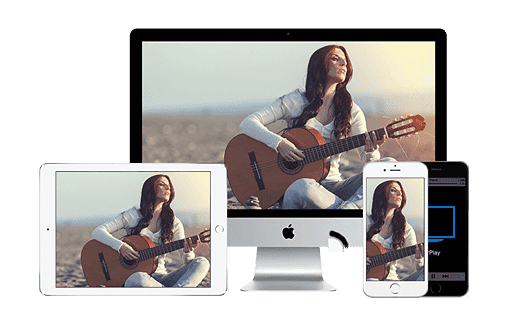
Er zijn enkele toepassingen waarmee we de activiteit op uw iPhone-scherm kunnen opnemen. IPhone Screen Recorder is een van die applicaties die erg handig is wanneer u het scherm van uw iPhone/iPad wilt opslaan en opnemen. Het is een computerprogramma (Windows/Mac) dat de functie heeft om draadloos verbinding te maken met een iPhone-apparaat via AirPlay. Nadat de iPhone op uw computer is aangesloten, wordt op uw computerscherm een klein scherm van uw iOS weergegeven. We zullen in de volgende paragrafen een gedetailleerd overzicht van iPhone Screen Recorder bespreken.
Programma-eisen:
Het werkt op iPhone 4S of nieuwer, wat betekent dat het niet kan worden afgespeeld op iPhone 4. Je apparaat moet ook AirPlay Mirror ondersteunen. Daarnaast hebt u een computer nodig met een draadloos netwerk dat draadloze connectiviteit biedt. Deze applicatie is ontworpen om alleen op Windows- en Mac-computers te worden gebruikt.
Het programma heeft geen jailbreak nodig om te werken. U zult genieten van het kleine scherm van uw apparaat op een groter scherm, zonder kwaliteitsverlies.
Moet je echt games, videogesprekken of iets anders opnemen op je iPhone/iPad? U hoeft geen ingewikkelde of onhandige apps te doorlopen. Nu kunt u het eenvoudig op uw computerscherm doen.
Na een succesvolle verbinding met de computer, kunt u uw mobiele scherm erop weergeven. Het gebeurt tegelijkertijd met synchronisatie.
Hiermee kunt u video-/audioclips bekijken vanaf uw mobiele telefoon en van daaruit naar uw computer. Documenten, foto's, video's en liedjes kunnen direct met uw pc worden gesynchroniseerd. U kunt ook uw favoriete spellen spelen en dit op uw computerscherm laten gebeuren.
Operatie uitleg:
1- Download het programma onderaan het artikel naar uw computer
2- Voer het programma vervolgens uit na het downloaden.
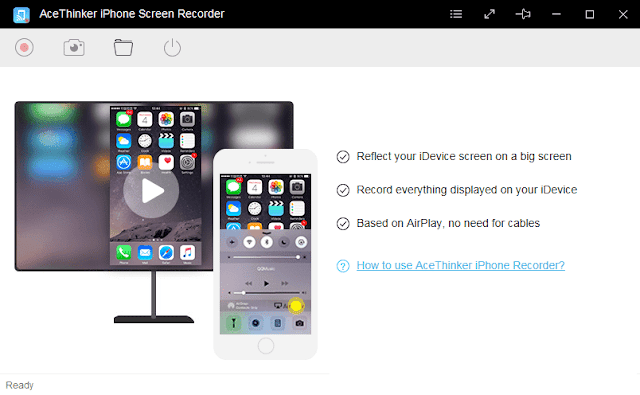
3- Open uw iPhone of iPad en veeg van onder naar boven om het Control Center te openen en klik vervolgens op AirPlay.
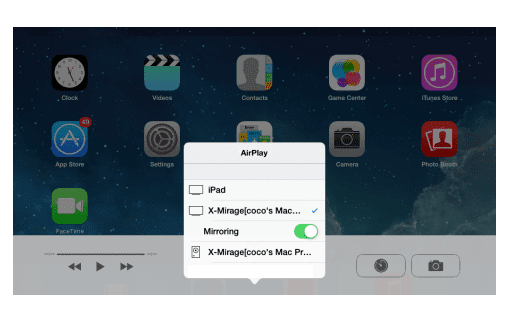
4- Er verschijnt een venster zoals de volgende afbeelding, wacht een paar seconden, dan verschijnt een optie genaamd AceThinker, klik erop en activeer vervolgens de match-optie.
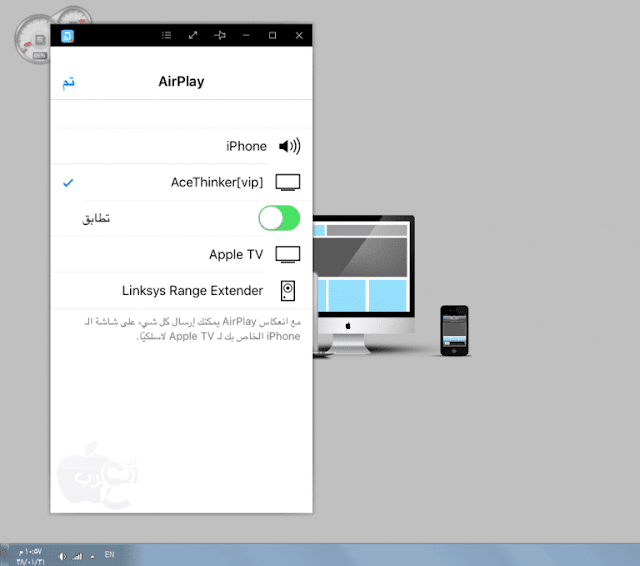
5- Nu verschijnt de iPhone in het programma. U kunt nu de video bekijken en opnemen door op het opnameteken te klikken < u vindt deze bovenaan de lijst.
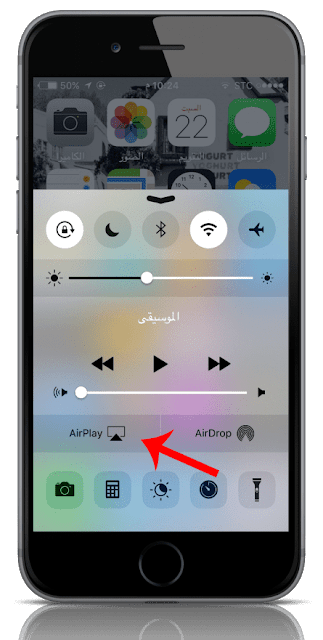
Hoe wordt schermopname gedaan?
Registreer met één klik
Zodra u op de programma-interfaceknop klikt, wordt het scherm zonder problemen opgenomen. Of u nu video's bekijkt, games speelt, documenten controleert of videochats voert, u kunt ze allemaal vastleggen om op te slaan als video, snapshot(s) of geanimeerde GIF.
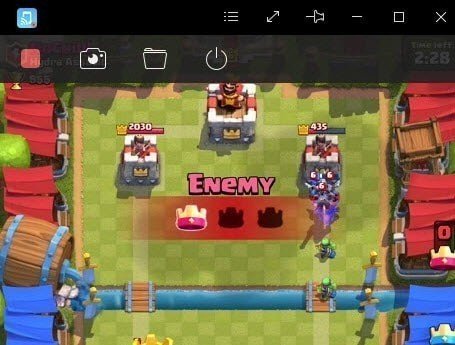
U kunt ook het type video bepalen dat wordt opgenomen, zoals resolutie en kwaliteit.
Speciaal gemaakt voor gamegebruikers, zijn ondersteunde videoformaten zoals MP4-, FLV- en GIF-bestanden beschikbaar om je ScreenCast op te slaan. En als je wilt, kun je ook je eigen stem toevoegen om het grafischer te maken. En dan kun je de opnames eenvoudig via sociale netwerken publiceren.
Eenvoudige uitleg met foto's:
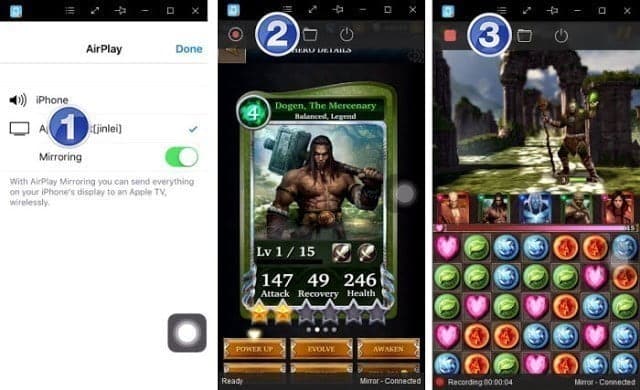
Download iPhone-schermrecorder:
U kunt het programma downloaden via De officiële website is hier.
De officiële website van het programma Acethinker iPhone-schermrecorder.
Er kan worden geconcludeerd dat er een paar verschillende schermopnametools op de markt beschikbaar zijn, maar Ace Thinker iPhone Screen Recorder is beter dan de rest omdat het tegelijkertijd gemak en resultaten van goede kwaliteit biedt. Dus als u klaar bent om uw iPhone-activiteit om welke reden dan ook vast te leggen, hoeft u alleen maar de AceThinker-website te bezoeken en de schermrecorder te downloaden.Jarat ^_^.







